硬盘里的文件不见了怎么找回?只需要4个方法!
我们往往习惯在硬盘里面存入许多重要的文件,并且认真做好分类,以确保硬盘里面的文件都能够安全地存储在里面。但硬盘的文件系统损坏或用户手动误删的问题时有发生,很可能一时疏忽就给我们造成了不小的数据损失。硬盘里的文件不见了怎么找回?
硬盘里的资料不小心删除了怎么找回?本文将为大家分享4个高效方法,帮助大家找回丢失的硬盘文件。

硬盘文件恢复方法1:使用回收站进行文件还原
如果是硬盘里的文件是用户自己不小心删除从而消失的,这时候用户可以选择打开电脑桌面上的回收站,在里面尝试找回丢失的文件。硬盘里的文件不见了怎么找回?在电脑里操作删除的文件其实只是被标记为删除,而不是完全在电脑数据里消失,这类文件会先放在回收站,之后选择清空回收站后才会永久删除。硬盘文件突然消失怎么办?具体操作如下:
步骤 1:在电脑桌面上双击进入【回收站】;
步骤2:进入后,在里面找到自己需要恢复的文件后,点击后按下鼠标右键,最后点击【还原】。
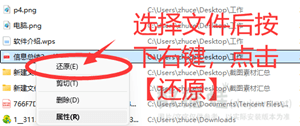
硬盘文件恢复方法2:利用临时文件夹找到误删文件副本
如果发现硬盘里面的数据丢失,可以先尝试在电脑里找找丢失文件的备份。如果自行已经准备好备份,只需要把文件的备份转回电脑里就能够完成硬盘文件恢复。除此之外,还能够通过隐藏在硬盘里面的【临时文件夹】在里面找到重要文件的部分副本。
硬盘里的资料不小心删除了怎么找回?硬盘里的文件不见了怎么找回?具体步骤如下:
步骤1:进入【此电脑】,在右上角的搜索框里输入【temp】;
步骤2:等待扫描结果出现后,找到名为【temp】的文件夹并点击打开,在里面查看误删文件的副本。
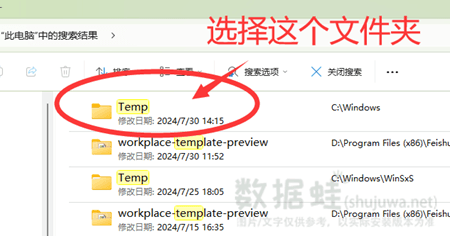
硬盘文件恢复方法3:借助专业的电脑数据恢复软件找回文件
硬盘里的文件不见了怎么找回?如果前面的方法都觉得不太见效,个人推荐可以直接在安全的网站渠道上选择一款专业的电脑数据恢复软件进行使用。在选择自己需要的电脑数据恢复软件时,不仅要考虑软件本身的性能,还需要考虑操作的简便性。小编在这里推荐的是数据蛙恢复专家。
数据蛙恢复专家适合大多数电脑用户,使用这款软件全程只需要用鼠标进行操作,简单几步就能够帮助用户完成整一套硬盘数据恢复的流程。这款软件同时也拥有强大的兼容性,能够在windows和Mac系统上进行使用。
该怎么使用数据蛙恢复专家进行电脑硬盘资料恢复呢?具体步骤如下:
步骤1:打开软件后在注册页面上选择【免费试用】;进入首页后,在上面选择需要恢复的数据类型,再选择需要进行扫描的硬盘,最后点【扫描】。
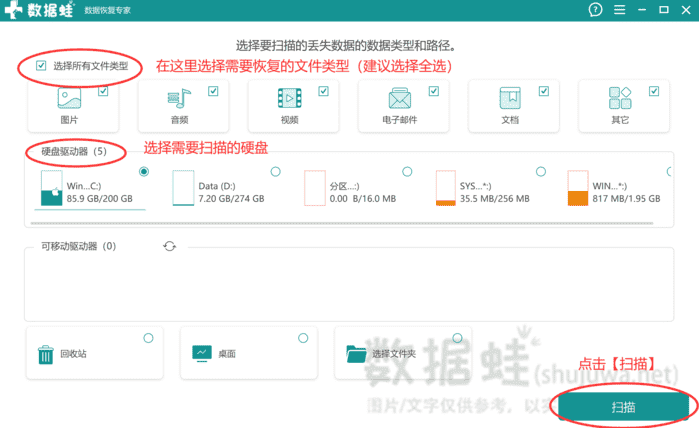
步骤2:等待软件完成扫描后,再根据自己的需求选择需要恢复的文件。可以选择直接点击目标文件表示勾选,如果选择使用【搜索框】,可以直接快速定位需要恢复的文件。选好文件后点击【导出】。
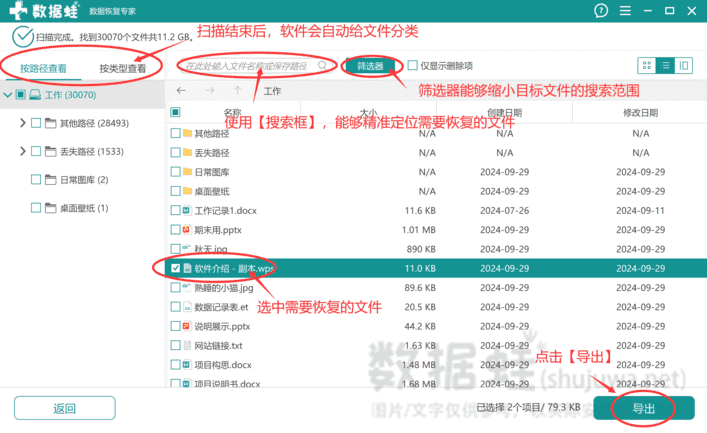
步骤3:在弹出来的【浏览文件夹】窗口选择恢复文件的存放位置。
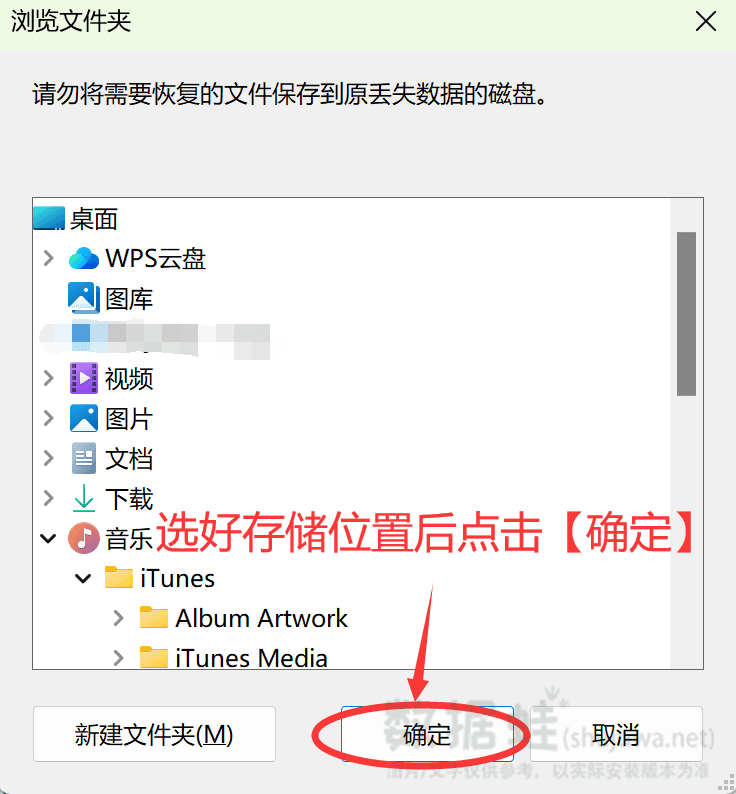
硬盘文件恢复方法4:使用文件历史记录功能恢复文件
硬盘里的文件不见了怎么找回?如果是wins10用户,误删文件的电脑已提前开好了文件历史记录功能,我们可选择通过该功能去进行电脑硬盘资料恢复。具体操作如下:
步骤1:在电脑设置找到【文件历史记录】。
步骤2:点击【还原你的个人文件】,点进去定位误删文件的位置,再选择需要恢复的文件版本,最后选择恢复文件的存储位置。
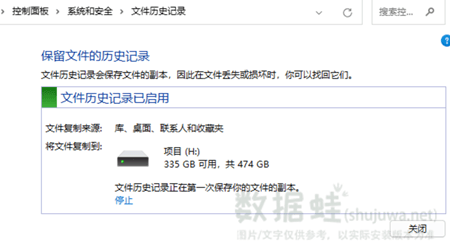
4个小方法今天就分享到这里了,硬盘里的文件不见了怎么找回?尝试完这4个方法后,找回文件的话建议把丢失的数据进行备份,以防后续再次发生同样的意外。
如果是不太熟悉电脑操作的用户,可以直接选择尝试数据蛙恢复专家,即使刚刚接触电脑的小白在它的帮助下轻松实现电脑硬盘资料恢复。
